Microsoft har nylig prøvd å forene Xbox- og Windows-plattformen ved å bryte Console-PC-barrieren som har eksistert i flere tiår, ved hjelp av Universal Windows Platform. Under Microsofts pressekonferanse på E3 2016 gjorde Redmond-giganten det klart at deres første festtitler også vil bli gjort tilgjengelig for Windows 10-plattformen. Dette betydde at det ikke ville være noen spill eksklusivt for Xbox One-konsollen lenger. Bortsett fra dette, med utgivelsen av Windows 10, tillot Microsoft deg å streame Xbox-spillene dine direkte til en hvilken som helst enhet som kjører Windows 10, uavhengig av om det er en bærbar PC, et nettbrett eller en stasjonær PC. Nå trenger du ikke å bekymre deg for at foreldrene dine tar tak i fjernkontrollen for å se på nyhetskanalene eller TV-programmene mens du spilte favorittspillene dine på Xbox. I dag skal vi hjelpe deg med det. Så uten videre, la oss fortsette til den interessante delen der vi forteller deg nøyaktig hvordan du kan spille Xbox One-spill på PCen din:
1. Oppdater fastvaren
Først og fremst må du sørge for at du kjører den nyeste versjonen av Windows 10 på PC-en, og sørg også for å oppdatere fastvaren på Xbox One hvis du har en eldre versjon. Dette er helt avgjørende for at prosedyren skal fungere skikkelig. Så ikke hopp over dette trinnet før du går videre til neste trinn.
For å gjøre dette, skriv bare Oppdateringer i søkefeltet i Cortana og klikk på “Se etter oppdateringer". Microsoft oppdaterer fastvaren til Xbox One automatisk så lenge du er koblet til internett. Bare dobbeltsjekk det ved å gå til Innstillinger -> System -> Konsollinfo og se om det er på den nyeste versjonen.
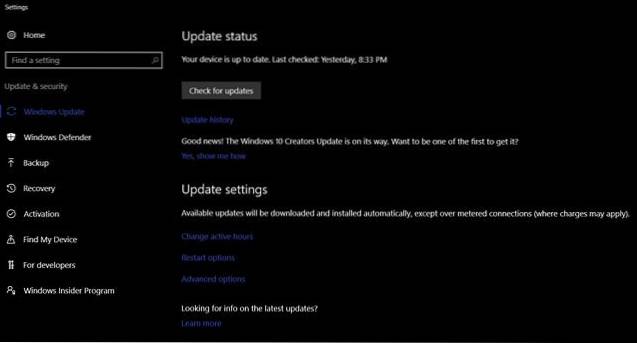
2. Tillat spillstrømming
Du bør tillate Xbox One å streame spill til andre enheter for å streame spillene til din Windows 10-PC. Dette kan gjøres på Xboxen din ved å gå til Innstillinger -> Innstillinger -> Spill-DVR og streaming og aktivere alternativet som sier "Tillat spillstreaming til andre enheter".
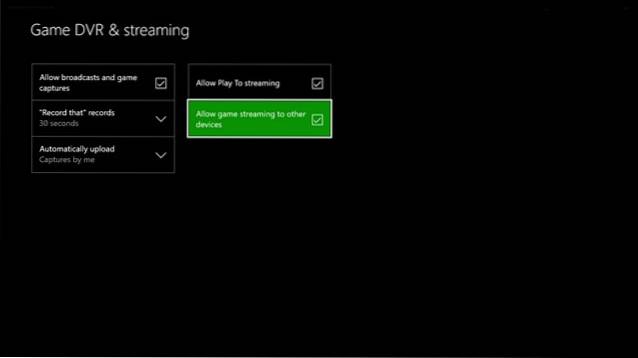
3. Koble til Xbox One fra PC
Åpne Xbox-app på Windows 10 PC og for å legge til Xbox One, klikk på Forbindelse ikonet rett over Utstyr ikon i Xbox-appen. Nå vil Xbox One bli oppført på tilgjengelige enheter for tilkobling. Hvis det ikke vises, bare skriv inn konsollens IP-adresse for å søke manuelt etter enheten og legge den til. IP-adressen kan fås ved å gå til Innstillinger -> Nettverk -> Avanserte innstillinger på konsollen.
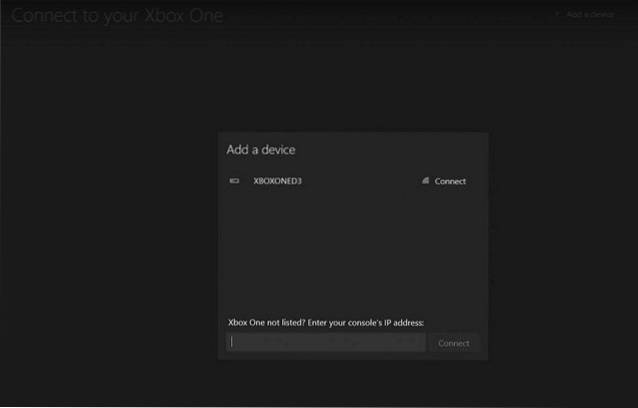
4. Koble Xbox One-kontrolleren til PCen
Xbox One-kontrolleren din kan enkelt kobles til PCen din ved hjelp av en kablet mikro-USB til USB-tilkobling. Hvis du vil koble den til trådløst, må du ha Xbox One Wireless Adapter for Windows, som i utgangspunktet er en dongle for å koble til kontrolleren din via det 2,4 GHz trådløse båndet.
Den nyere Xbox One S-kontrolleren har innebygd Bluetooth, så hvis PC-en din har innebygd Bluetooth, kan du koble den direkte uten behov for en dongle. I tillegg, hvis du har Xbox Elte Controller, kan du laste ned Xbox Accessories-appen fra Windows Store for å kartknapper og konfigurere kontrolleren din..
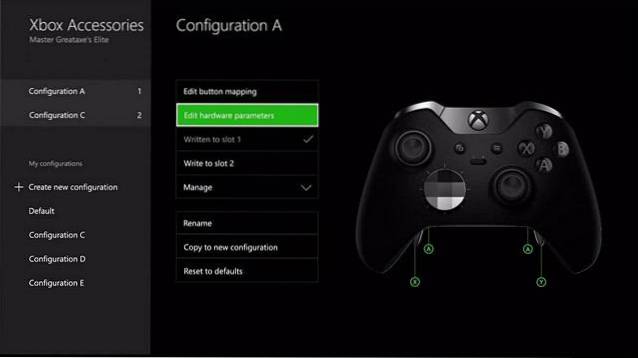
5. Stream og spill Xbox One-spill på din Windows 10-PC
Hvis du har gjort alle de foregående trinnene riktig, bør du nå kunne klikke "Strøm" i Xbox-appen og begynn å spille alle Xbox-spillene dine på PC-en. Du kan justere streamingkvaliteten i Xbox-appen ved å gå til Innstillinger -> Xbox One -> Video Encoding Level under streamingkvalitet. Som standard er den satt til Medium. Men du kan endre det til Lav, Høy eller Veldig høy, avhengig av båndbredden til tilkoblingen din.
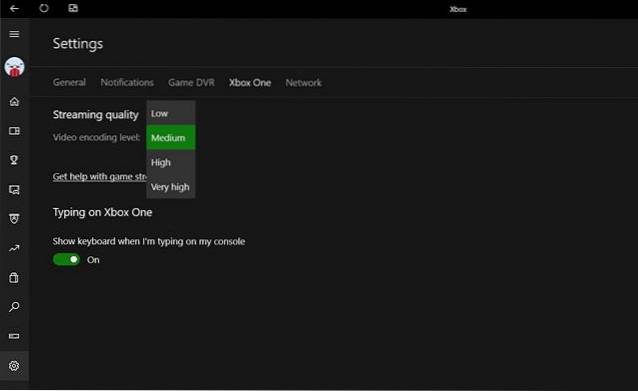
Mens du streamer, vises det en verktøylinje nær toppen av skjermen som viser en rekke alternativer, inkludert muligheten til å stoppe strømmen din og muligheten til å slå mikrofonen på / av. Vel, det er slik du konfigurerer Xbox One for å spille alle spillene direkte fra PCen.
SE OGSÅ: Xbox Project Scorpio: Alt du trenger å vite
Strøm Xbox One-spill til din PC
Denne er spesielt for alle Xbox-brukere der ute, som ikke kan spille spillene på konsollene i stuen, hovedsakelig på grunn av gjester, foreldre eller en ødelagt TV. Hvis du ikke har en Xbox, kan du dele denne artikkelen med vennene dine som eier en, da dette kan hjelpe dem mye. Hvis du allerede har en Xbox, kan du gi oss beskjed om hvordan denne artikkelen hjalp deg ved å slippe noen ord i kommentarfeltet nedenfor. Ikke bekymre deg for PlayStation-brukere, siden vi hjelper deg med å spille favorittspillene dine direkte på din PC og smarttelefon veldig snart. Så følg med.
 Gadgetshowto
Gadgetshowto



